8 Įrankiai puikių vaizdų kūrimui socialinės žiniasklaidos svetainėms
Jei naudojate socialinę žiniasklaidą, žinote, kokia sunki užduotis gali būti tinkamai apkarpyti, redaguoti ir įkelti į "Facebook", "Google+" ir "Twitter" paskyras padorų vaizdą. Kiekviena svetainė turi skirtingą įvaizdžio dydžio reikalavimą, ir dauguma iš jų turi keletą vaizdų, tokių kaip "Facebook", su viršelio nuotrauka ir profilio nuotrauka.
Jūs visada galite tiesiog įkelti bet ką ir naudoti įprastą apkarpymo įrankius toje konkrečioje svetainėje, kad jis atitiktų jūsų paveikslėlį, bet jei norite sukurti kažką unikalaus ar net pusiau profesionaliai atrodančio, jūs turite jį planuoti šiek tiek daugiau. Laimei, yra keletas internetinių įrankių, kurie gali padėti greitai sukurti pasirinktinius antraščių / profilio nuotraukas be "Photoshop" poreikio.
Socialinių priemonių žiniatinklio svetainėje suskirstysiu įrankių sąrašą. Yra keletas įrankių, kurie dirba keliose socialinės žiniasklaidos svetainėse.
"All-in-one" vaizdo resizer
AP Social Media Image Maker - tai saldžiausias įrankis, kuriuo galima sukurti tobulą įvaizdį kiekvienam galimai įvairaus dydžio visoms socialinės žiniasklaidos svetainėms. Jis turi viską, nuo "Facebook" iki "YouTube", "LinkedIn" ir "Tumblr" prie "Google+" ir "Twitter". Tiesiog slinkite žemyn ir netgi gaukite gražią diagramą, rodančią, kokią nuotrauką ji nurodo svetainėje.

Svetainėje esantys redagavimo įrankiai yra tiesiog nuostabūs, o visa tai yra visiškai nemokama be prisijungimų arba nieko, ko reikia. Tai yra geriausia priemonė, nes ji neturi tonų skelbimų, kaip ir visos kitos svetainės.
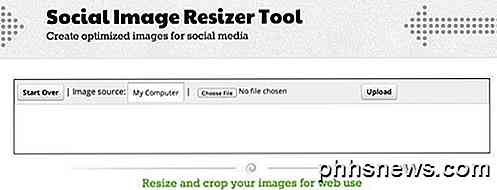
"Social Image Resizer" įrankis yra nemokamas kietas iš "Internet Marketing Ninjas". Pasirinkite failą ir spustelėkite "Siųsti", kad pradėtumėte. Tada tiesiog spustelėkite langelį šalia Pasirinkti dydį, o jūs pateksite į socialinės žiniasklaidos svetainių sąrašą.
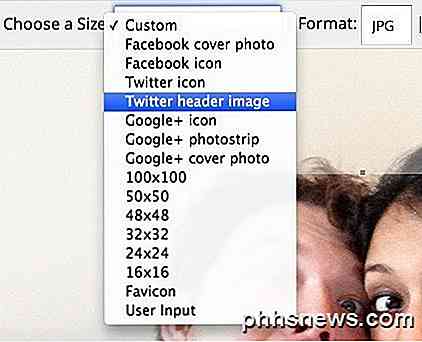
Kaip matote, galite greitai pasirinkti iš įvairių parinkčių, tokių kaip "Facebook" viršelio nuotrauka, "Facebook" profilio piktograma, "Google+" piktograma, fotografijos ar viršelio nuotrauka, "Twitter" piktogramos ar antraštės vaizdas ir keli iš anksto nustatytus dydžius, kuriuos galite naudoti ir kitose svetainėse. Taip pat galite pasirinkti savo dydį, jei jums reikia kito dydžio kitai svetainei, pvz., "Medium" ir kt.
Spustelėkite Atlikta redagavimas ir tada spustelėkite Atsisiųsti, jei norite tiesiogiai atsisiųsti paveikslėlį, arba galite įvesti el. Pašto adresą ir siųsti jį ten. Gana grazus!
"Facebook" nuotraukų įrankiai
"TimelineCoverBanner" yra nemokamas internetinis įrankis, skirtas greitai sukurti "Facebook" dangtelį. Galite naudoti ją, kad sukurtumėte įprastą atviros "Facebook" profilį, jungiančią jūsų profilio nuotrauką ir jūsų viršelio nuotrauką, kaip nurodyta toliau:

Nori būti toks kietas? Na, jums reikės šiek tiek pagalbos, kad visa tai būtų idealiai išmatuojama ir apipjaustyta. Tai galite naudoti šį įrankį. Tai taip pat padeda jums surasti fone, jei nenorite turėti nieko naudingos sau. Tačiau, jei jūs jau turite vaizdų ir tiesiog norite gauti redagavimo, galite naudoti lite redaktorių arba išplėstinį. Išplėstinis redaktorius turi daug funkcijų redaguoti vaizdą, taikyti efektus, pridėti tekstą ir dar daugiau. Atkreipkite dėmesį, kad atsisiųsti vaizdą, jis nebus jokio vandens ženklo.
"Timeline Cover Photo Maker" yra dar vienas nemokamas internetinis įrankis su geru redagavimo įrankių rinkiniu ir įvairių efektų. Jame taip pat nepateikiama jokio vandens ženklo į jūsų galutinį paveikslėlį ir nereikalaujama prisijungti arba panašiai. Kai kurie iš nemokamų įrankių, kuriuos matote internete, priverčia jus prisijungti prie "Facebook" paskyros, kad galėtumėte atnaujinti savo viršelio nuotrauką, kurią tikrai nebuvau gerbėjas.
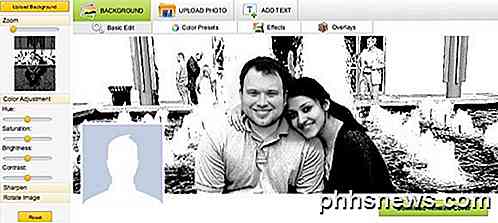
"Easy Cover Maker" neturi jokių efektų ar daugelio redagavimo įrankių, tačiau tai dar vienas dalykas, kad kitos svetainės nėra: įkelkite nuotrauką, koreguokite jo dydį ir vietą, taip pat atnaujinsite profilio nuotrauką tuo pačiu metu . Kai turėsite, kur to norėsite, galėsite atskirai atsisiųsti profilio nuotrauką ir viršelio nuotrauką, o jūs ją pjaustysite.
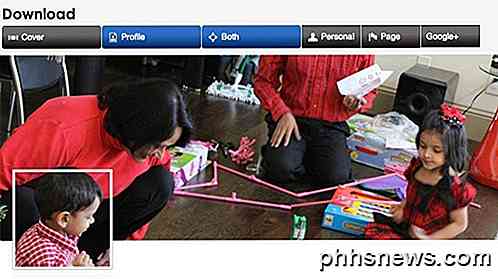
Aš iš tikrųjų naudojau šį įrankį labiausiai, nes galite naudoti tik vieną vaizdą ir leisti įrankiui jį supjaustyti. Jei norite išplėsti vaizdą, vilkite vieną iš langelio kampų. Pagal numatytuosius nustatymus, kai jis įterpia paveikslėlį, jis tinka dėžutėje, net jei skiriasi daug didesnis. Taigi, jei norite užpildyti visą dėžutę, ją reikia ištraukti iš kampų.
Dar vienas kietas įrankio aspektas yra tai, kad galite turėti kelis sluoksnius. Negalite pridėti skaidrumo ir padaryti viską, kas gali atrodyti "Photoshop" dalykų, bet bent jau jūs galite lengvai pridėti kelias nuotraukas.
Twitter antraštė / foniniai įrankiai
Naudodamiesi "Twitter", turite dar daugiau vaizdų nerimauti. Turite savo profilio nuotrauką, tada turite antraštės vaizdą, o tuomet jūs taip pat galite pakeisti foną. Tai gali sukelti gana kūrybingų vaizdų panaudojimo.
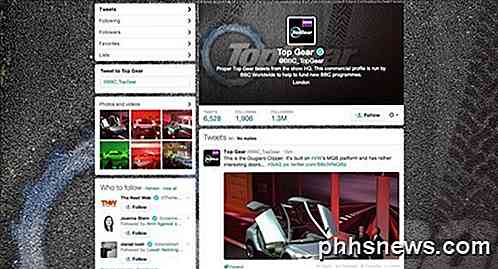
Dar sunkiau gauti visus šiuos vaizdus sinchronizuoti "Twitter". Tačiau dauguma žmonių nesistengia bandyti kurti vieno plūduriuojančio vaizdo, nes tai yra šiek tiek sudėtinga ir, tikriausiai, nėra verta praleisti tiek daug laiko. Tačiau geras antraštės vaizdas ir geras fonas gali padėti ilgą kelią, kad jūsų "Twitter" profilis atrodytų daug įdomiau. Čia yra keletas įrankių, kuriuos galite naudoti.
"Header Cover" yra gana paprastas įrankis, kuris leidžia jums pradėti tuščią foną arba pasirinkti iš savo kolekcijos. Naudodamiesi šia priemone, turite įkelti antraštes ir profilius atskirai. Dėl tam tikrų priežasčių negalite tiksliai nustatyti fono dydžio, o tai yra erzina. Tačiau galite keisti miniatiūros nuotraukos dydį.
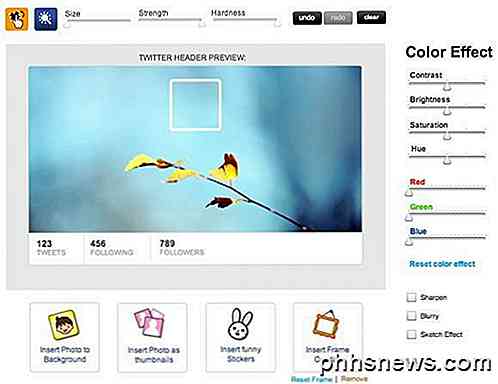
Be to, galite tiesiog įkelti fono paveikslėlį ir tada spustelėkite Atsisiųsti paveikslėlius . Nepriklausomai nuo srities, kurią apima profilis, nuotrauka bus automatiškai iškirpta atskirai. Jei nenorite, kad šio paveikslėlio dalis būtų profilio nuotrauka, galite spustelėti Įterpti nuotrauką kaip miniatiūrą ir poziciją per profilio piktogramą . Pagrindinis klausimas yra tai, kad trūksta apkarpymo įrankio.
Themeleon yra nemokamas įrankis, kurį oficialiai palaiko "Twitter". Jei eikite į "Twitter" nustatymų puslapio skirtuką "Dizainas", jis iš tikrųjų turi nuorodą į savo svetainę, kurioje galite pasirinkti iš daugybės fonų ir spalvų paletėlių. Turėsite prisijungti naudodami savo "Twitter" paskyrą, tačiau ji turėtų būti saugi, nes ji yra rėmusi "Twitter" pati.
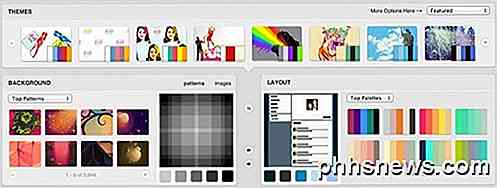
Nemokamas "Twitter Designer" yra nemokamas internetinis įrankis sukurti "Twitter" fonus. Pirmiau minėtas įrankis skirtas "Twitter" antraščių vaizdams kurti, kuris yra tas skyrius, kuriame yra jūsų biologinė informacija ir jūsų profilio nuotrauka. Fonas yra tai, kas atsilieka nuo to. Daugelis žmonių naudoja fono plotą, norėdami įdėti į socialinės žiniasklaidos informaciją ar nuorodas ir tt
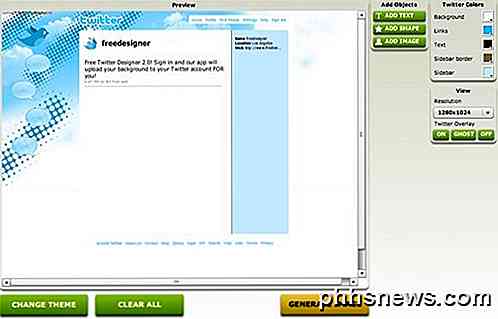
"Google+" viršelio vaizdams iš esmės galite naudoti vieną iš pirmiau minėtų įrankių, nes iš tikrųjų nėra jokių atskirų įrankių internete, skirtų tik "Google+". Tai tikrai nėra prasmės, nes jau galite kurti "Google+" dangtelį, lengvai naudodami tuos pačius įrankius. Tikimės, kad šie įrankiai padės jums sukurti kažką unikalaus ir įdomaus, ieškančių jūsų socialinės žiniasklaidos profilių. Mėgautis!

Kaip atsakyti į el. Laiškus "Apple Watch"
. Kol" WatchOS 2 "programa" Mail "gali rodyti tik pranešimus ir rodyti gaunamus el. Laiškus. Dabar galite atsakyti į "Mail" el. Pašto pranešimus, naudodami "Apple Watch", taip pat, kaip galite atsakyti į savo laikrodžio tekstinius pranešimus. "Apple Watch" galite atsakyti į el. Laiškus. Galite pasirinkti iš kelių atsakymų pagal nutylėjimą, atsakyti arba atsakyti naudodami jaustuką.

Kaip sutaupyti pinigų, nusipirkę Nest Thermostat
Nest Thermostat yra ne visai pigus, bet jei jau kurį laiką jau esate išmaniojo termostato rinkoje ir tiesiog Norint sumokėti visą kainą už vieną, štai kaip galite sutaupyti pinigų perkant "Nest" termostatą. Viena didžiausių pažangių termostatų savybių yra tai, kad jie gali geriau valdyti namų šildymą ir aušinimą, taupydami jūs naudosite savo komunalines paslaugas ilgainiui.



